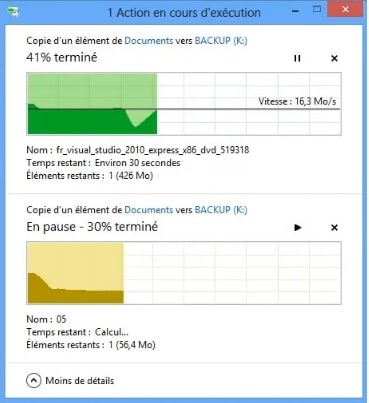Ctrl + C y Ctrl + V son sin duda uno de los atajos de teclado más populares en el entorno Windows. Una de las principales razones por las que se ha hecho famoso es que puede ser utilizado en casi todas las aplicaciones de software de Windows, incluyendo Microsoft Excel.
Puede que sepa cómo copiar y pegar de diferentes maneras, por ejemplo, con un clic derecho, una cinta o un teclado.
Obviamente, el factor más importante que afecta a la velocidad de cualquier transferencia es desde qué medio está copiando (discos duros, SSDs, memorias USB, red, etc.. Otro factor es la forma en que Windows ataca estas operaciones y todas las versiones de Windows nunca han sido tan efectivas como pueden serlo.
Con esto en mente, es muy posible acortar el tiempo necesario para copiar o mover archivos si utiliza software de terceros para reanudar las operaciones en lugar de confiar en la función integrada en Windows.
Esto no sólo puede mejorar la velocidad de las transferencias, sino que también puede obtener otros beneficios, como mejor información, colas, pausas, saltos y procesamiento de archivos problemáticos mucho mejor que lo que hace Windows.
Teníamos curiosidad por saber qué tan rápido funcionan algunos de estos programas cuando copiamos y movemos archivos en Windows, así que recogimos 5 herramientas gratuitas para acercarnos más.
Se realizaron algunas pruebas sencillas para intentar determinar qué herramientas de copia de archivos son las más rápidas para realizar transferencias de archivos. Para tratar de cubrir algunas operaciones comunes de copia de archivos, se realizaron 3 pruebas;
- Prueba 1: Copie un número pequeño o mediano de archivos de un disco duro a otro.
- 4 GB con un total de 24.185 archivos / 6193 carpetas con tamaños que van desde unos pocos bytes hasta 320 MB.
- Prueba 2: Copiar 2 archivos grandes utilizando la misma fuente y destino que la prueba 1.
- 2x Windows 8 ISO (x86 y x64) por un total de 5,8 GB.
- Prueba 3: Copie a una red LAN 10/100 al mismo destino que las pruebas 1 y 2.
450 MB con un total de 5665 archivos / 723 carpetas con tamaños que van desde unos pocos bytes hasta 320 MB.
La unidad de origen era una Raptor WD de 10.000 rpm y el destino era una unidad SATA estándar de 7.200 rpm, ambas desfragmentadas. Todo el software de terceros se ejecutó utilizando la configuración de transferencia predeterminada en una instalación limpia y totalmente actualizada de Windows 7 de 64 bits.
Cada prueba se realizó dos veces y se tomó un promedio de los tiempos.
1. Gestor de copias
Copy Handler es una herramienta que, cuando se instala en la bandeja del sistema, puede soportar operaciones de copia de archivos desde Windows o monitorear el portapapeles en busca de archivos. Durante una copia, aparecerá una pequeña ventana simple con los detalles básicos, un doble clic le dará la ventana completa con una gran cantidad de estadísticas y operaciones pasadas/actuales.
Hay una serie de botones de pausa y reanudación, se pueden añadir entradas en el menú contextual y una ventana de opciones para configurar la mayoría de las áreas del programa.
Descargar Copy Handler
2. ExtremeCopy Estándar
Hay 2 versiones diferentes de ExtremeCopy, la versión estándar gratuita y la versión completa de shareware. Características como las opciones de copia o fusión, la posición de la ventana, la recuperación de archivos fallidos y el tamaño del búfer están desactivadas en la versión gratuita, pero puede integrarlo en el Explorador para admitir las funciones estándar de copia de archivos de Windows.
La pausa, el salto y la comprobación también están presentes. Aparece una pequeña ventana de opciones desde el cuadro de diálogo de copiar utilizando la flecha en la parte superior izquierda. Para el lápiz USB, también está disponible una versión portátil ligeramente más antigua.
Descargar ExtremeCopy Standard
3. FastCopy
FastCopy es una herramienta que ha sido recomendada por muchas personas a lo largo de los años porque es una copiadora de archivos simple pero increíblemente rápida. Existen varias opciones de búfer para cambiar aún más el rendimiento, filtros de archivos básicos o avanzados, un método NSA para borrar y eliminar opciones, comprobar y copiar / sincronizar / posponer / sobreescribir los modos de copia.
También hay varias opciones para añadir entradas al menú contextual y muchas opciones de línea de comandos, aunque falta algo: un botón de pausa o salto. Tenga cuidado con el extraño desinstalador donde tiene que reiniciar la instalación del exe.
Descargar FastCopy
4. Copia FF
FF Copy es una herramienta de copia relativamente sencilla en la que puede seleccionar o arrastrar y soltar varias selecciones de archivos y carpetas en la ventana y se copiarán o moverán al destino que seleccione en el botón o lista desplegable.
No hay otras opciones a seguir y esta herramienta probablemente funciona mejor cuando desea enviar rápidamente archivos desde varias ubicaciones a varias carpetas diferentes y luego dejar que se procesen.
Descargar copia FF
5. KillCopy
KillCopy es una herramienta de copia que no parece demasiado grande y que el siguiente tema llamado «Standart» fue el mejor integrado en el programa. Hay temas descargables en el sitio pero no son tan buenos.
El programa en sí tiene varias características útiles, como la recuperación automática después de un fallo del sistema, un modo de copia paralela y varios ajustes de refuerzo y búfer para intentar hacer algunos MB/s adicionales. KillCopy puede colocar una copia y mover entradas en el menú contextual y también puede configurarse para que sea el administrador de copias predeterminado que sustituya al Explorador.
Descargar KillCopy
Otros consejos interesantes:
- 3 herramientas para monitorizar archivos y carpetas en tiempo real Con tantos programas ejecutándose en segundo plano ejecutando sus propias tareas, a veces es difícil saber qué se está escribiendo, borrando o modificando desde sus unidades. Siempre parece que hay algo…..
- 3 Herramientas gratuitas para medir el rendimiento del disco duro Uno de los componentes de hardware más importantes de su ordenador es, obviamente, la unidad que posee el sistema operativo. Si tiene Windows instalado en un disco duro lento, no importa lo potente que sean los demás……
- Las mejores herramientas en línea para descomprimir archivos comprimidos No necesita necesariamente una aplicación para descomprimir archivos en Windows. En cuanto a los formatos básicos, la utilidad de descompresión de Windows puede ocuparse de ellos. Sin embargo, ¿qué pasa si usted recibe….?
- 5 Herramientas gratuitas para optimizar y comprimir imágenes PNG Existen muchos tipos diferentes de formatos de imagen y algunos de los más comunes disponibles en Internet son JPEG, GIF, BMP, TIFF y PNG. Cada formato de imagen tiene su propio propósito,……
- ¿Cómo copiar/pegar en MSDOS? Por defecto, Window no permite a los usuarios copiar texto y pegarlo en la línea de comandos o Copiar texto desde la línea de comandos y pegarlo en otro lugar. Pero…